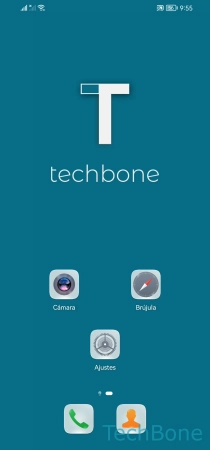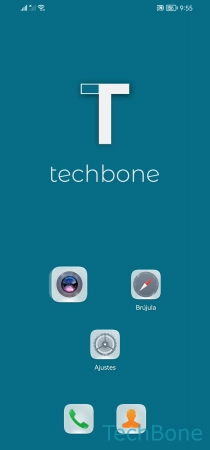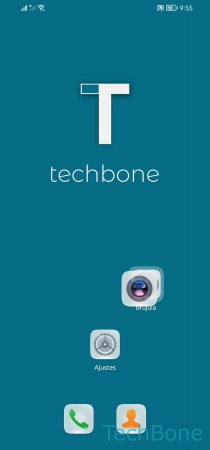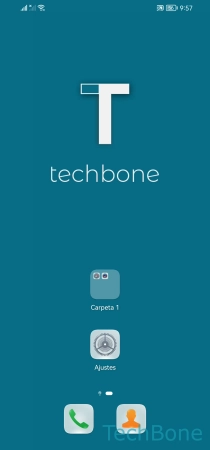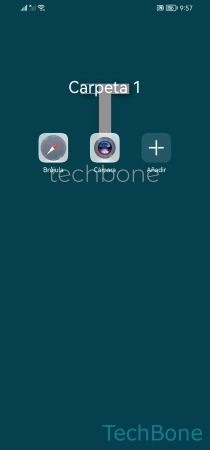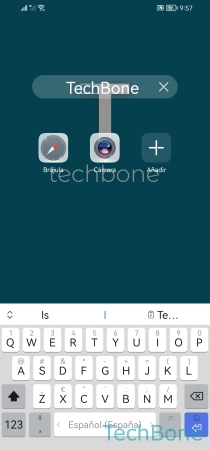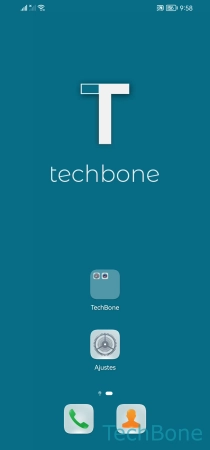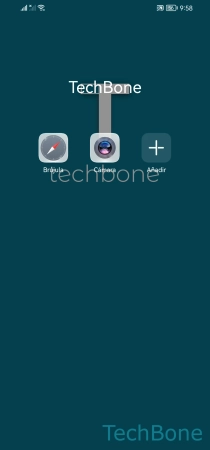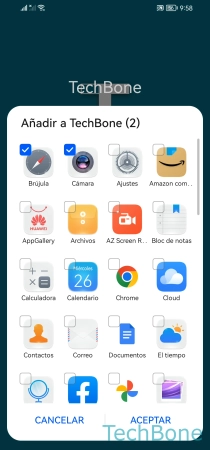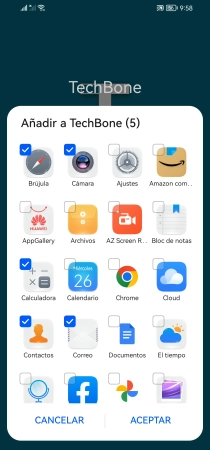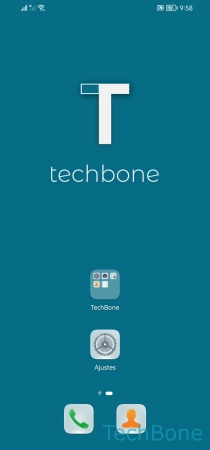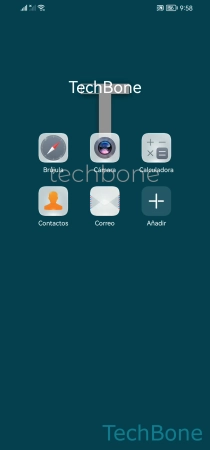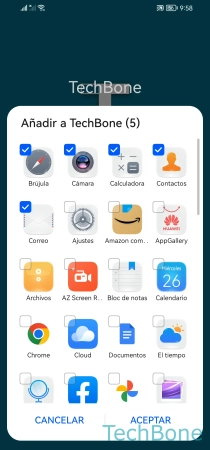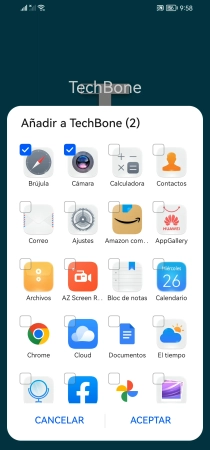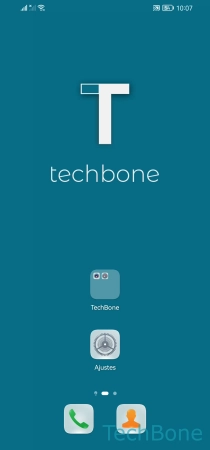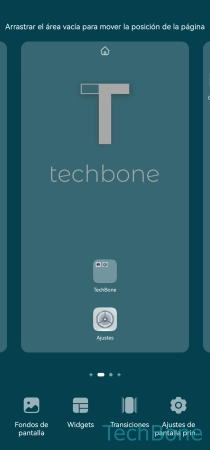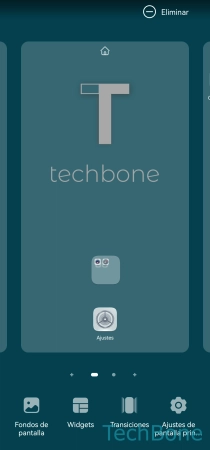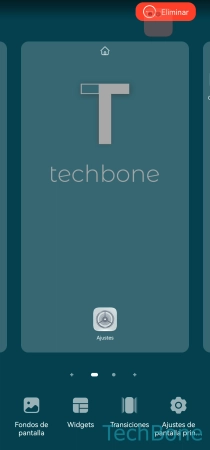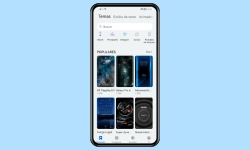Huawei - Crear y Gestionar las Carpetas en la Pantalla de Inicio
Se puede crear varias carpetas para organizar las aplicaciones y mantener el orden en la pantalla de inicio.
Escrito por Denny Krull · Última actualización el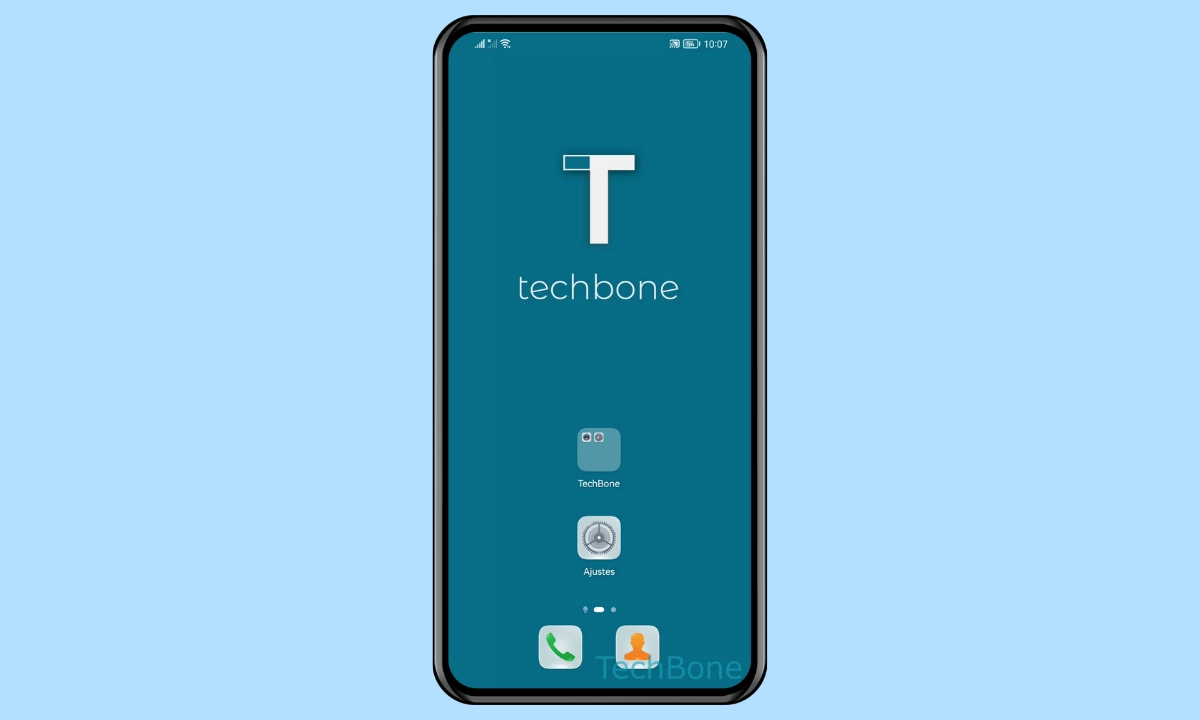
El lanzador predeterminado en el dispositivo Huawei ofrece una sencilla gestión de carpetas para poder acceder rápidamente a las aplicaciones más usadas y para tener la pantalla de inicio ordenada. A continuación mostramos cómo crear nuevas carpetas para las aplicaciones.
Gracias a la creación de carpetas en la pantalla de inicio, el usuario puede categorizar las aplicaciones para tenerlas juntas. Así puede crear carpetas para "Juegos", "Finanzas", "Redes sociales" o "Compras" y mover las aplicaciones correspondientes en ellas.
Para crear una nueva carpeta en la pantalla de inicio, el usuario tiene que mantener y arrastrar una aplicación sobre otra. Tras crear una carpeta, el sistema permite cambiar el nombre de una carpeta, porque solamente las denomina "Carpeta 1", "Carpeta 2", etc. Con el fin de tener la pantalla de inicio ordenada y de poder acceder a los distintos grupos de aplicaciones, se puede mover aplicaciones a una carpeta o quitarlas en cualquier momento.
Crear
Para mejor organizar la pantalla de inicio del dispositivo Huawei, se puede crear carpetas para los iconos de aplicaciones, independientemente de si está activo e cajón de aplicaciones o si están distribuidas todas las aplicaciones en la pantalla de inicio.
Para ello, hay que mantener pulsada una aplicación y arrastrarla sobre otra, tras lo cual se crea automáticamente una carpeta.
Renombrar
Por supuesto, se puede cambiar el nombre de las carpetas creadas en el dispositivo Huawei para poder categorizar mejor sus aplicaciones. Así se puede crear y organizar fácilmente carpetas para las aplicaciones de compras, finanzas o juegos que también contengan las aplicaciones correspondientes.
Mover Aplicaciones a Carpeta
Se puede mover más aplicaciones a las carpetas creadas para mantener el orden en la pantalla de inicio. Si se abre una carpeta, se encontrará el botón "Añadir". A través de éste, se puede seleccionar una o más aplicaciones, que se moverán a esta carpeta.
Nota: El método de mantener una aplicación y arrastrarla a la carpeta sigue funcionando, pero es inconveniente si se quiere mover varias aplicaciones a la vez.
Sacar Aplicaciones de Carpeta
Las aplicaciones que han sido movido a una carpeta también pueden ser quitadas o sacadas si el usuario nota que una aplicación está siendo usada más a menudo de lo que pensaba principalmente y pueden ser colocadas en cualquier lugar de la pantalla de inicio del dispositivo Huawei, siempre que haya suficiente espacio libre. Para esto, simplemente hay que mantener y arrastrar el icono de app fuera del área de la carpeta.
Como alternativa para sacar varias aplicaciones de una carpeta a la vez, se puede entrar a la gestión de apps a través del botón "Añadir" y deseleccionar las aplicaciones para quitarlas.
Eliminar
Las carpetas creadas pueden ser borradas o eliminadas del dispositivo Huawei arrastrando las aplicaciones hasta que sólo quede una, tras lo cual la carpeta se elimina automáticamente.
Otra forma es de deseleccionar las aplicaciones a través del botón "Añadir" o, como mostramos en el tutorial, entrar en el modo de edición de la pantalla de inicio y arrastrar una carpeta al botón "Eliminar" que se encuentra en la parte superior.
Preguntas más frecuentes (FAQ)
¿Cómo agrupar aplicaciones en carpetas?
Para crear una carpeta en la pantalla de inicio del dispositivo Huawei, hay que mantener y arrastrar el icono de una app sobre otra.
¿Cómo cambiar el nombre de carpetas?
El usuario puede renombrar carpetas en cualquier momento. Para esto, tiene que abrir una carpeta y tocar en el nombre actual. A continuación puede introducir cualquier nombre.
¿Cómo cambiar el color de las carpetas?
Desafortunadamente, la interfaz de usuario no tiene ninguna función para cambiar el color de las carpetas en la pantalla de inicio.
¿Cómo cambiar el icono de carpetas?
En el dispositivo Huawei no se puede cambiar el icono de las carpetas en la pantalla de inicio. Para esto, el usuario habrá que usar aplicaciones de terceros.